Viktiga punkter
- Raspberry Pi 5 kan presteras bättre genom överklockning, vilket kan vara till fördel för krävande uppgifter som maskininlärning.
- För att överklocka din Pi 5 måste du se till att temperaturen hålls under 80°C. Det officiella Raspberry Pi 5-skalet med kylfläkt och Active Cooler-tillbehöret med kylfläns och fläkt är till hjälp för att hantera värmen.
- Överklockning av Pi 5 innebär att man ändrar inställningsfilen config.txt och ändrar CPU-hastigheten. Överklockning kan dock minska din Pi 5:s livslängd och ogiltigförklara garantin, så det är bäst att vara försiktig.
Även om Raspberry Pi 5 är dubbelt till tre gånger snabbare än en Pi 4, kan den överklockas för att få ännu högre prestanda. Lär dig hur du kan öka hastigheten på din Raspberry Pi 5:s system-på-chip.
Varför överklocka din Raspberry Pi 5?
Raspberry Pi 5:s standard CPU-hastighet på 2,4 GHz är betydligt snabbare än Pi 4:s 1,8 GHz, och ger en märkbar hastighetsökning för många användningsområden. Dess VideoCore VII GPU (grafikprocessor) körs också på 800MHz som standard, jämfört med Pi 4:s VideoCore VI på 500MHz.
Precis som med överklockning av en Raspberry Pi 4, kan dessa hastigheter ökas genom att överklocka Pi 5 SoC:s fyra CPU-kärnor och GPU. Det kan ge bättre prestanda för krävande uppgifter, som att använda Raspberry Pi som en Plex-mediaserver eller att köra en stor språkmodell för en AI-chatbot.
Nackdelen med överklockning är att det kan minska din Pi 5:s livslängd. För hög överspänning kan till och med göra garantin ogiltig. Så det är något du gör på egen risk – särskilt om du pressar den till högre hastigheter.
Håll din Raspberry Pi 5 sval
För att kunna överklocka din Raspberry Pi 5:s SoC (system-on-chip), måste du hålla temperaturen under 80°C (176°F). När den når den nivån, kommer SoC automatiskt att aktivera en säkerhetsmekanism som minskar CPU-kärnornas hastighet tills temperaturen sjunker. Om temperaturen når 85°C (185°F) kommer maximal drossling, inklusive för GPU:n, att aktiveras.
Även om Raspberry Pi 5 faktiskt kör svalare än en Pi 4 vid normalt användning, behöver den lite hjälp med värmehanteringen under tung belastning. Därför lanserade Raspberry Pi-företaget Pi 5 med några valfria tillbehör.
Det officiella Raspberry Pi 5-skalet har en inbyggd kylfläkt som ansluts till en JST-port, märkt ’FAN’, på Pi 5-kortet. För ännu bättre kylning finns Active Cooler-tillbehöret – som monteras ovanpå Pi 5-kortet – med både kylfläns och fläkt. Vi använde Active Cooler i våra överklockningstester.
 Bildkälla: Raspberry Pi
Bildkälla: Raspberry Pi
Hur man överklockar en Raspberry Pi 5
Som med andra Raspberry Pi-modeller som kör det officiella operativsystemet, Raspberry Pi OS, kan du ändra klockhastigheten för Pi 5:s SoC genom att ändra filen config.txt för startinställningar.
Innan du börjar är det bra att uppdatera systemet. Öppna ett terminalfönster genom att klicka på ikonen i den övre menyraden, eller via Meny > Tillbehör > Terminal, och skriv in:
sudo apt update && sudo apt upgrade -y
Det kan ta en stund att hitta de senaste programpaketen och uppdatera systemet.
Installera övervakningsverktyg
Innan vi överklockar Raspberry Pi 5 installerar vi några användbara verktyg så att vi kan jämföra prestanda och temperatur före och efter överklockningen. Installera först Neofetch-verktyget för systeminformation:
sudo apt install neofetch
För att se aktuell systeminformation, kör:
neofetch
Det ska visa Pi 5:s standard CPU-hastighet på 2,4 GHz. Installera sedan verktyget ”stress” som genererar arbetsbelastning:
sudo apt install stress
För att installera Stressberrys stresstestverktyg i Raspberry Pi OS ”Bookworm”, måste du först skapa en virtuell Python-miljö (vi kallade vår ”overclock”), byta katalog till den och aktivera den:
python -m venv overclock
cd overclock
source bin/activate
Sedan kan du installera Stressberry:
pip3 install stressberry
Låt oss nu göra ett första stresstest med standardklockhastigheten för att kunna jämföra med de överklockade resultaten senare. Kör detta kommando för ett 100-sekunders test med alla fyra CPU-kärnorna:
stressberry-run -n "My Test" -d 100 -i 30 -c 4 mytest1.dat
Efter att ha väntat på en stabil bastemperatur, vilket kan ta en liten stund, körs stresstestet och varje rad visar den aktuella CPU-temperaturen och frekvensen (i MHz), som ska vara 2400.
Ändra filen config.txt för överklockning
Nu är det dags att ändra CPU-hastighetsinställningarna för att börja överklocka Pi 5. Öppna inställningsfilen config.txt i nanotextredigeraren:
sudo nano /boot/config.txt
Lägg till följande rader:
arm_freq=2800
gpu_freq=900
over_voltage_delta=50000
Här ställer vi in CPU-klockhastigheten till 2,8 GHz, ökar GPU-hastigheten och ökar SoC-kärnspänningen – du kan behöva eller inte behöva öka spänningen för att det ska fungera. Avsluta nano och spara inställningarna genom att trycka på Ctrl + X, sedan Y och Enter. Starta om Pi 5 för att aktivera överklockningen:
sudo reboot
När den startar om, kör kommandot neofetch igen i terminalen; du ska se den nya CPU-hastigheten på 2,8 GHz.
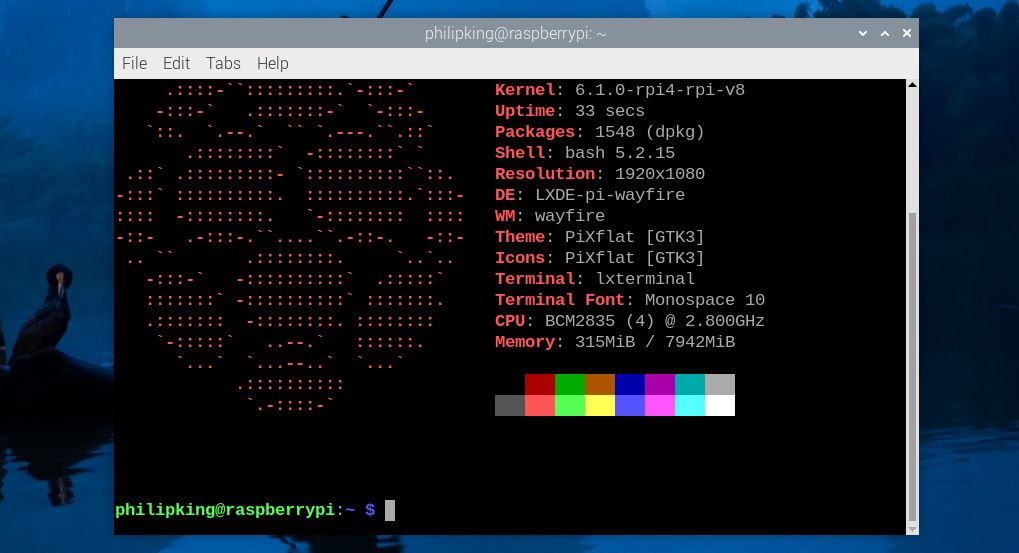
Stresstesta din överklockade Pi 5
Du måste köra Stressberry från din virtuella Python-miljö, så återaktivera den:
cd overclock
source bin/activate
Kör sedan samma Stressberry-test som tidigare (med ett annat filnamn för utdata):
stressberry-run -n "My Test" -d 100 -i 30 -c 4 mytest2.dat
Den här gången ska du se att CPU:n når den överklockade hastigheten på 2,8 GHz, eller vilken hastighet du har ställt in. Den kommer också att ha en högre temperatur – i våra tester, med en aktiv kylare monterad på Pi 5, nådde den som mest 64,8°C (148,6°F), vilket är långt under nivån där hastigheten börjar dämpas.
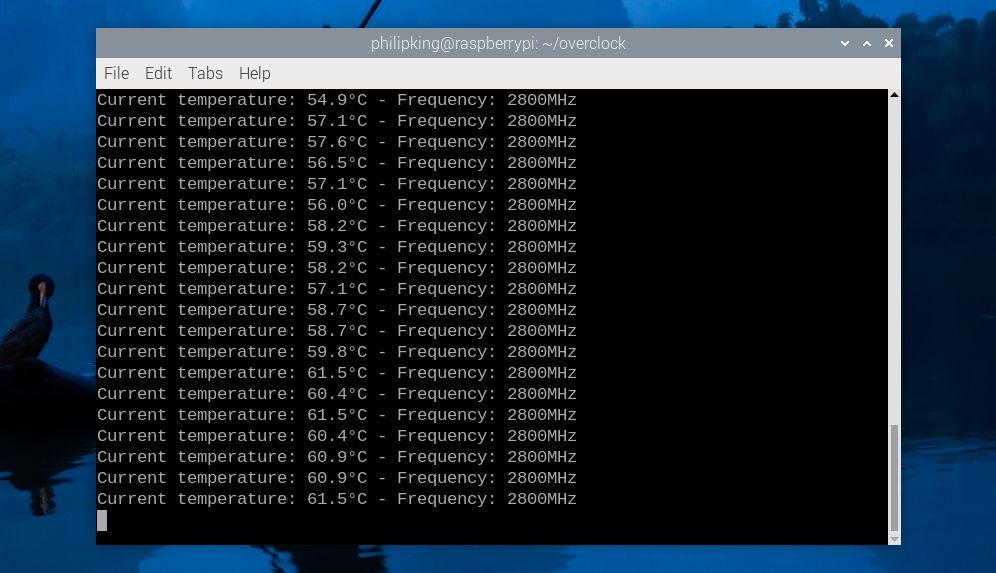
Vissa användare har lyckats öka CPU-hastigheten ytterligare, till 3 GHz eller något mer, och GPU:n till 1 GHz, men det kan variera beroende på vilket Pi 5-kort du har och vilken kylmetod du använder. Om överklockning på en viss nivå orsakar instabilitet, bör du försöka en mer försiktig överklockning. Ibland kan Pi 5 inte ens starta till skrivbordet, vanligtvis på grund av brist på ström.
Vad händer om Pi 5 inte startar?
Om din Raspberry Pi 5 inte startar efter att du har ändrat överklockningsinställningarna i config.txt, behöver du inte oroa dig. Den enklaste lösningen är att helt enkelt hålla ned Shift-tangenten under uppstart för att tillfälligt avaktivera överklockningen; då ska Pi 5 starta normalt.
Om det inte fungerar kan du stänga av Pi 5, ta ut microSD-kortet och koppla in det (med en USB-kortläsare) till en annan dator för att redigera filen config.txt. Där kan du ändra överklockningsinställningarna eller kommentera bort dem genom att lägga till ett #-tecken i början av varje rad.
Det är till och med möjligt att underklocka Pi 5 om du vill minska strömförbrukningen (kanske för ett bärbart projekt) och/eller hålla temperaturen nere.
Raspberry Pi 5 överklockning är enkelt att göra
Som du har sett är överklockning av Pi 5 en relativt enkel process. Med den extra kraften som överklockning ger, kan du köra CPU-intensiva uppgifter mer effektivt, så det kan vara användbart för uppgifter som maskininlärning och stora språkmodeller. Din nyfunna extra kraft kan öppna upp ännu fler projektmöjligheter för din Raspberry Pi 5.